KiCad 图框编辑器 Pl_Editor
KiCad 中的 Pl_Editor(Page Layout Editor)是一个图框布局编辑器工具,用于创建自定义标题块和框架引用。与框架引用和其他图形项(Logo)关联的标题栏在此称为图框。
打开 KiCad 之后,点击主界面右侧的图标即可打开 Pl_Editor。

基本图框
KiCad 支持的基本图框项目有:
- 线
- 矩形
- 文本 (带格式符号,将被实际文本替换, 比如 Eeschema 或 Pcbnew 中的日期,页码…)
- 多边形 (主要用于放置 Logo 和特殊图形形状)
- 位图(位图只能由 PDF 和 PS 绘图仪绘制,对于其他绘图仪,仅绘制边界框)
为了方便操作,KiCad 图框项目可以重复,可以旋转文本和多边形。
- 文本、多边形和位图由位置定义,可以旋转。
- 线和矩形由两点定义(起点和终点),不能旋转。
这些基本项目都是可以重复的。同时,重复的文本还可以接受标签的增量值(仅在文本是一个字母或一个数字时才有意义)。
Pl_Editor 主窗口
下图是 Pl_Editor 图框编辑器的主窗口,左侧窗格包含基本项目列表,右侧窗格是项目设置编辑器。

主窗口工具栏
下图是 Pl_Editor 的顶部工具栏:

工具栏中提供了许多实用功能,可以轻松访问以下命令:
| 图标 | 功能 |
|---|---|
| 新建图框 | |
| 打开现有的图框布局设计文件 | |
| 保存当前图框文件,文件后缀为 .kicad_wks | |
| 图框设置,可设置图框尺寸、方向和标题栏参数 | |
| 打印图框 | |
| 删除当前选定的项目 | |
| 撤消/重做 | |
| 分别是放大、缩小、重绘和自动 | |
| 标题栏的显示为实际显示,即文本格式符号由用户文本替换 | |
| 在编辑模式下显示标题栏,文本按“原样”显示,无需任何替换 | |
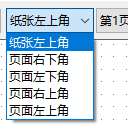 | 参考角选择,用于显示到状态栏的坐标 |
 | 选择页码(页面和/或其他页面) |
绘图面板
下面是在 Pl_Editor 绘图区域中可以使用的一些命令,包括键盘命令、鼠标命令和上下文菜单。
键盘命令
| 按键 | 功能 |
|---|---|
| F1 | 放大 |
| F2 | 缩小 |
| F3 | 刷新显示 |
| F4 | 将光标移动到显示窗口的中心 |
| Home | 将封装放入显示窗口 |
| 空格键 | 设置当前光标位置的相对坐标 |
| 右箭头 | 将光标向右移动一个网格位置 |
| 向左箭头 | 将光标向左移动一个网格位置 |
| 向上箭头 | 将光标向上移动一个网格位置 |
| 向下箭头 | 将光标向下移动一个网格位置 |
鼠标命令
| 按键 | 功能 |
|---|---|
| 滚轮 | 在当前光标位置放大和缩小 |
| Ctrl +滚轮 | 左右平移 |
| Shift +滚轮 | 上下平移 |
| 右键单击 | 打开上下文菜单 |
上下文菜单
- 添加线
- 添加矩形
- 添加文字
- 附加图框描述文件
- 缩放选择
- 网格选择